怎么用360安全卫士恢复电脑里删除的东西
1、电脑正常运行时,双击右下角在运行的360安全卫士。

2、打开360安全卫士首页,点击功能大全。
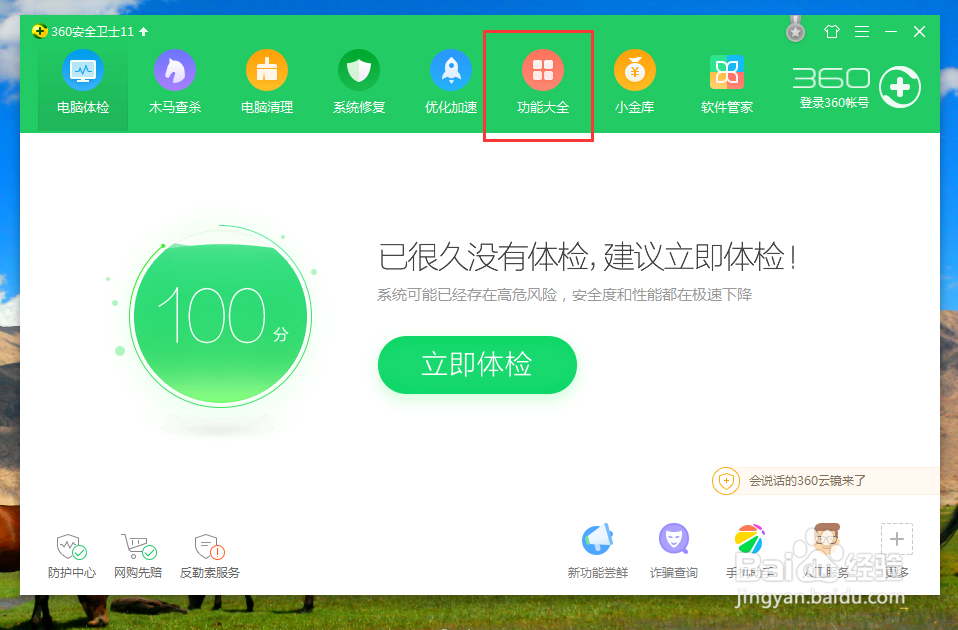
3、在功能大全里点击数据安全。
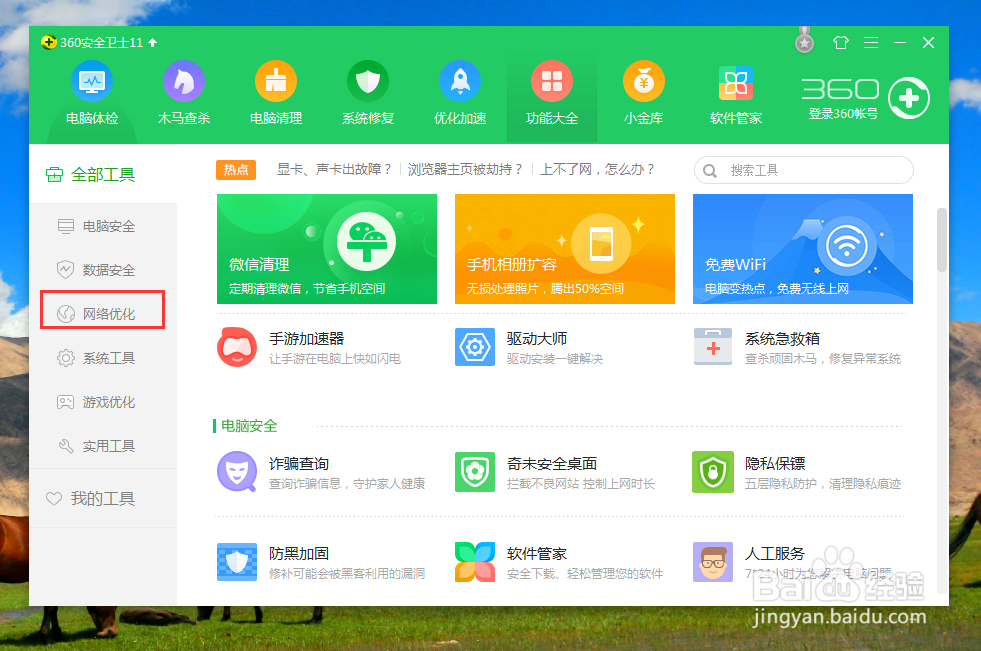
4、在数据安全里可以看到文件恢复。
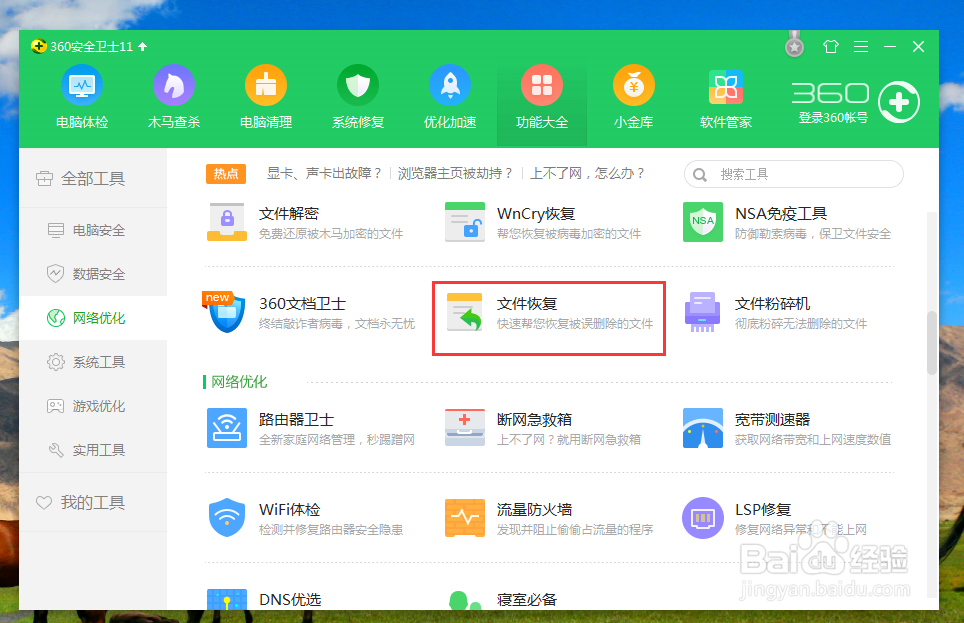
5、鼠标移动到文件恢复那里,会出现一个添加按钮,点击添加。

6、出现360文件恢复对话框,可以选择你想恢复的已经删除的文件所在的磁盘,以c盘为例,确认后点击开始扫描。
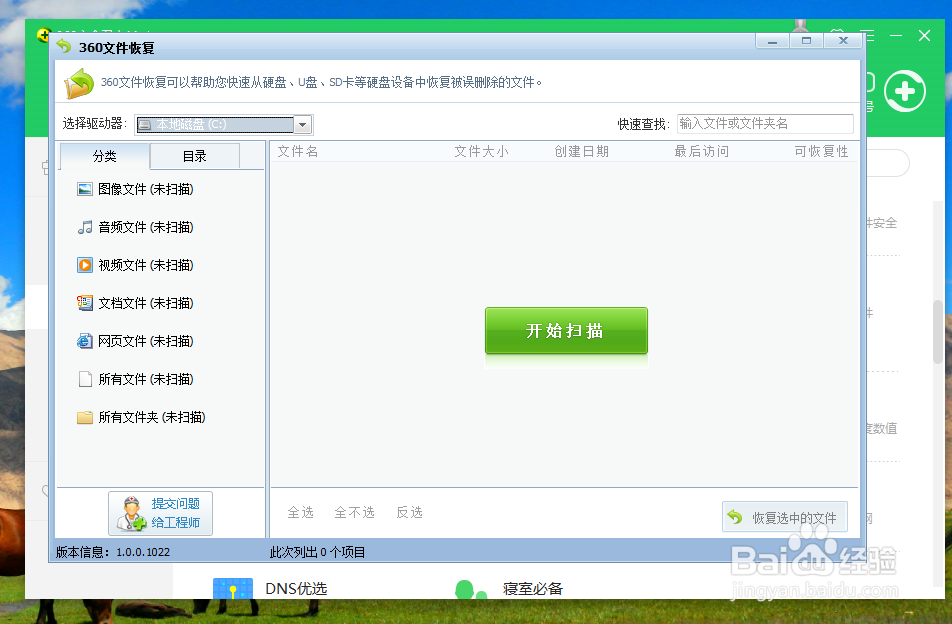
7、扫描后,会出现从c盘删除的内容,可以根据左侧分类查找你要恢复的内容,在扫描出来的文件后面都有可恢复性,可恢复性差的文件就很难再恢复回来了。
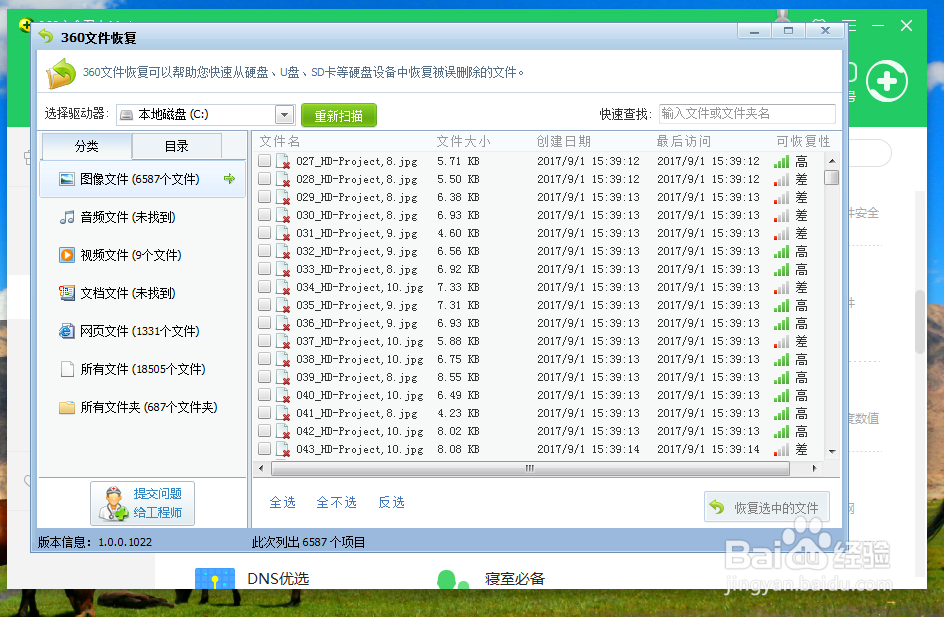
8、选择第1和第2个图片来恢复,一个可恢复性高,一个可恢复性差,选择后,点击恢复选中的文件,出现要保持的位置。
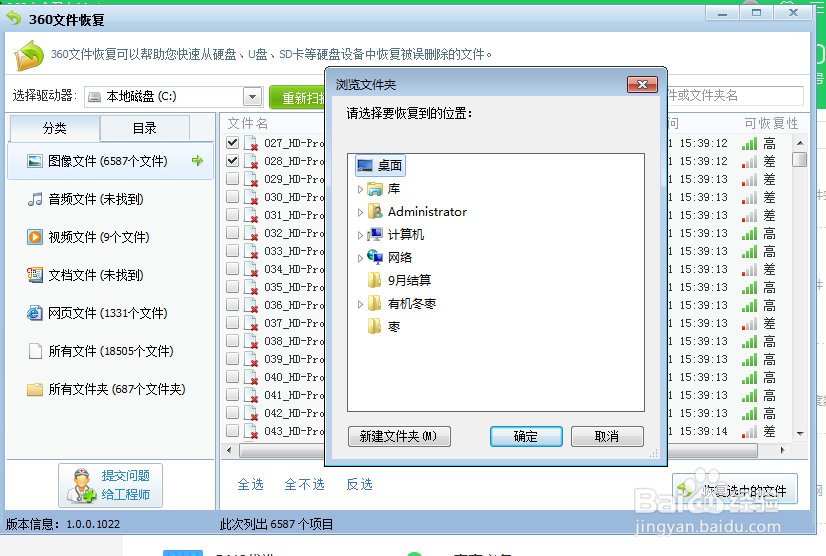
9、如果你要恢复的内容是从c盘删除的,就不能再保存到c盘了,需要更换新的保存位置。

10、从新选择要恢复到的位置,之后确定。
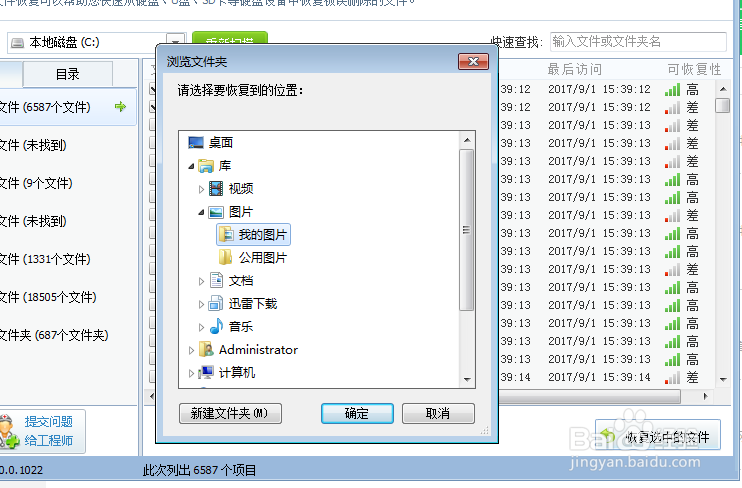
11、此时刚才选中的两张图片恢复完成,可以看到只有一张图片是真正恢复了,另一个图片由于可恢复性差而没有恢复回来。

声明:本网站引用、摘录或转载内容仅供网站访问者交流或参考,不代表本站立场,如存在版权或非法内容,请联系站长删除,联系邮箱:site.kefu@qq.com。
阅读量:43
阅读量:30
阅读量:66
阅读量:96
阅读量:66